直接SQL問合せの実行
Oracle Autonomous DatabaseのGoogle Sheets用アドオンを使用すると、SQL問合せを実行してGoogle Sheetでデータを操作することができます。アドオンを使用すると、SQLエディタ領域にSQLコードを入力し、「実行」をクリックしてコマンドを実行できます。
アドオンにより、結果がGoogle Sheetにロードされます。結果のロードにかかる時間は、レコード数と問合せの複雑さによって異なります。
アドオンを使用して問合せを実行するには、Google Sheetsと空白のワークブックを開きます。
- Googleシートで、メニュー項目「Oracle Autonomous Database」を選択します。
- SQLコマンドを入力して実行するには、「ダイレクトSQL」を選択します。
- 「Oracle Autonomous Database」ウィザードでは、表およびビュー・アイコンおよびその横の検索フィールドが開きます、
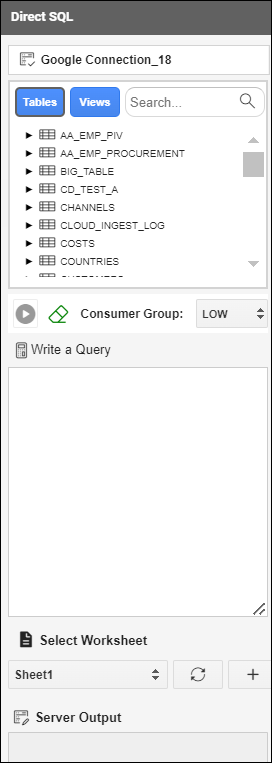
図native-sql-tables.pngの説明 - データベースのすべての表を表示するには、「表」を選択します。「ビュー」についても同じ操作を実行します。
- データを問い合せる表を右クリックし、「選択」を選択してすべての表の列を表示できます。列名が「問合せの記述」セクションに表示されます。表をクリックして個々の列を表示することもできます。
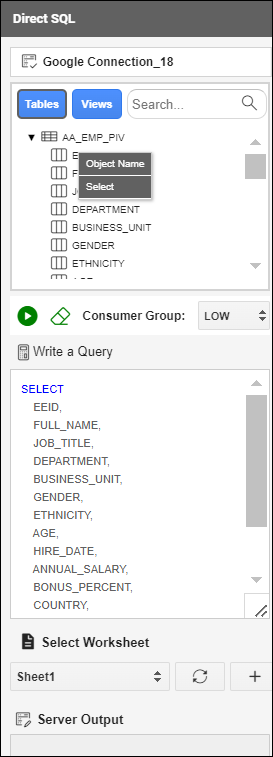
図native-sql-select.pngの説明 - 「実行」をクリックして問合せを実行し、ワークシートに結果を表示します。「ワークシートの選択」ドロップダウンの横にある「+」記号をクリックして、結果を新しいワークシートに表示できます。
- また、ワークシートには、タイムスタンプ、問合せを作成および実行するユーザー、ADB URL、SQL問合せも表示されます。
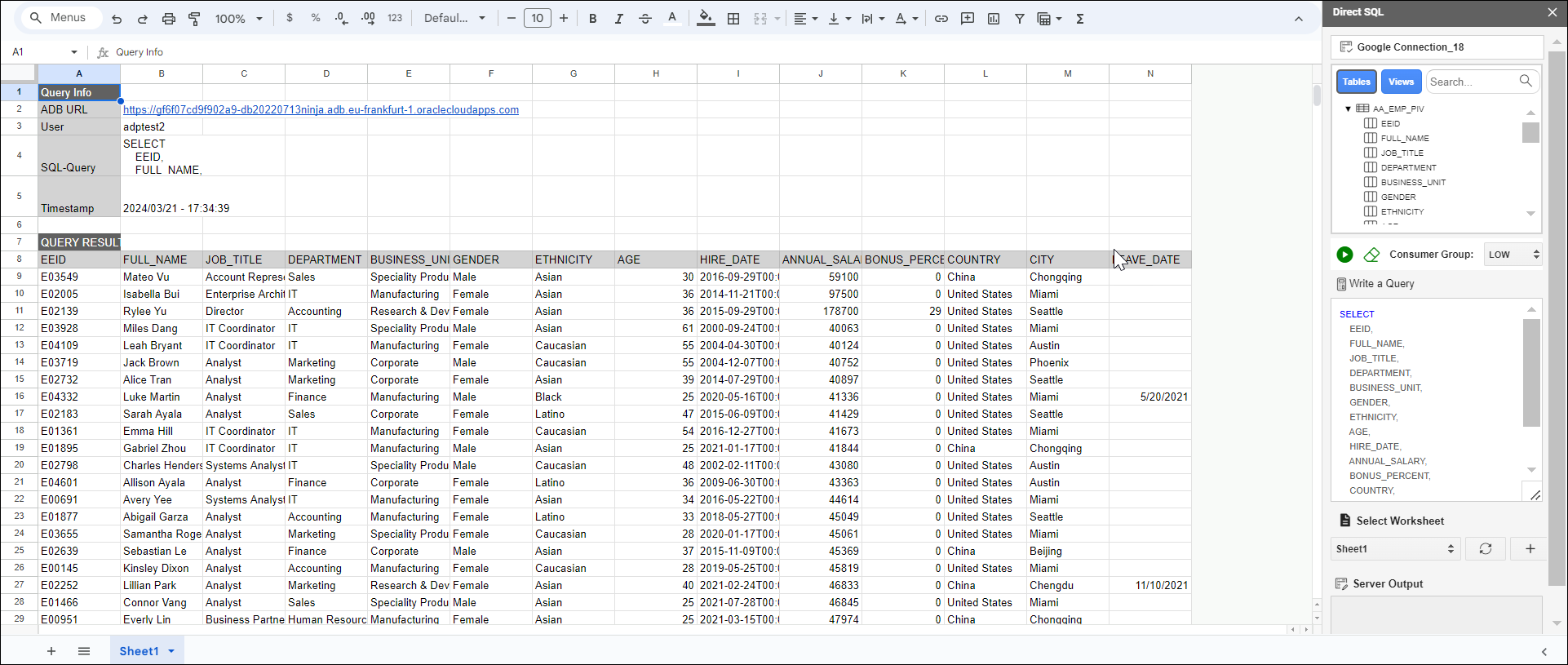
図nativesql-results.pngの説明